はじめに
ワークベンチ は、データベース管理のためのクロスプラットフォームのオープンソースのビジュアルツールです。
一部のデータベースアーキテクトや管理者はコマンドライン経由での作業を好みますが、他のデータベースアーキテクトや管理者はGUIを好みます。 Workbenchは、データベースを作成および保守できるユーザーフレンドリーなGUIを提供します。
WorkbenchでMySQLデータベースとテーブルを作成する方法、およびテーブルにデータを追加する方法を学びます。
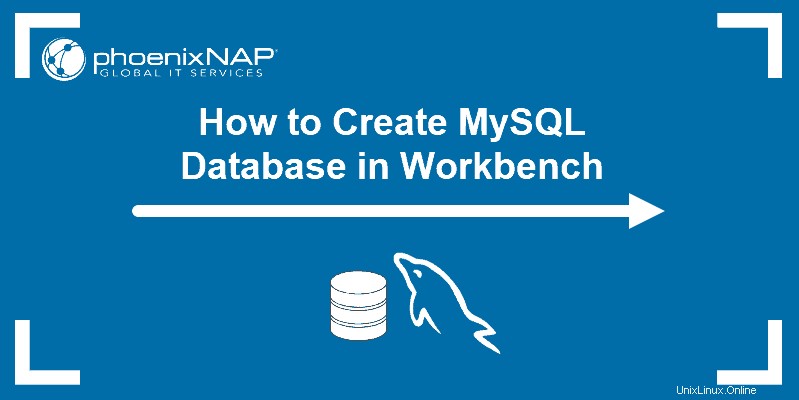
前提条件
- システムにインストールされているMySQLWorkbench
- MySQLサーバー(WorkbenchはMySQLデータベースで動作するため)
MySQLWorkbenchを使用してデータベースを作成する方法
1.データベースを作成するには、最初にワークベンチを開く必要があります 。
2.アクセスできるデータベースサーバーを選択して接続します。
3.新しいデータベースを作成する方法は2つあります。
- 左側のサイドバーで[スキーマ]セクションを見つけて、白い(空白の)領域を右クリックします。 スキーマの作成をクリックします 。作成するスキーマは、実際にはデータベースです。
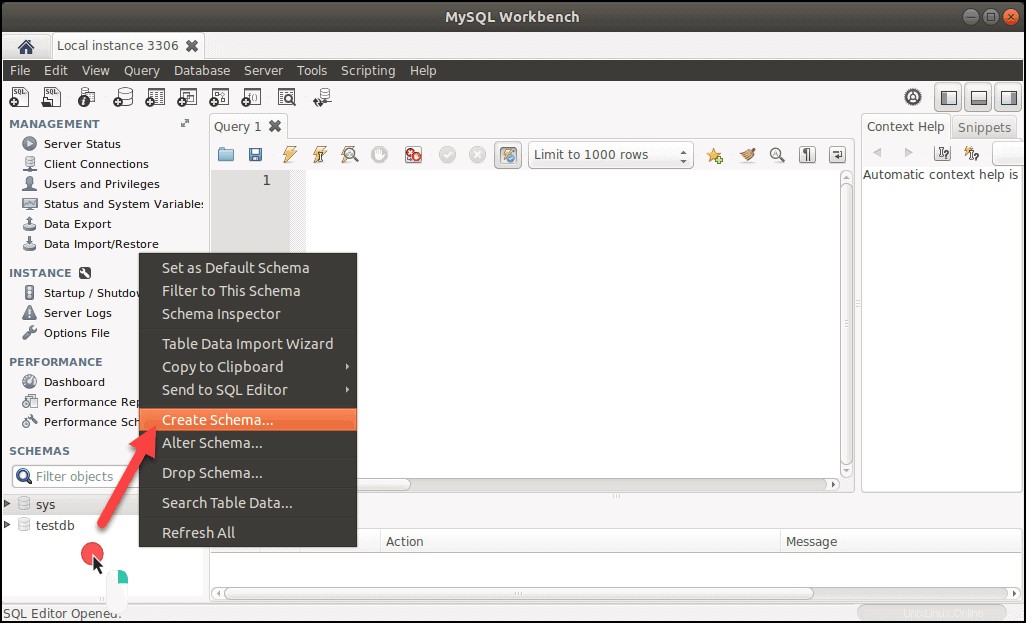
- アイコンをクリックします ワークベンチツールバーで新しいスキーマを作成するため。
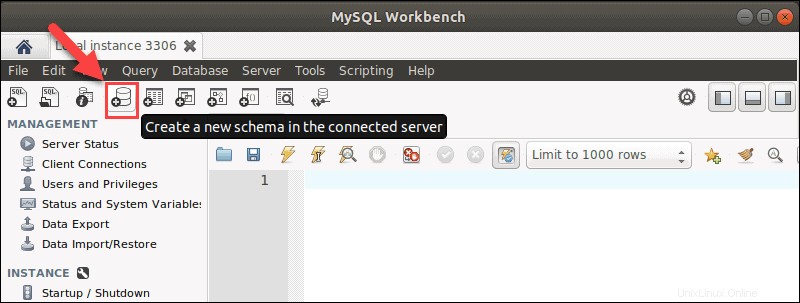
4.データベースに名前を付け、英字を使用し、スペースをアンダースコア( _ )に置き換えます。 。
5.デフォルトの照合を設定できます 、Latin1やUTF8など。ただし、必須ではありません。照合を定義しない場合、サーバーインスタンスに割り当てられているものが自動的に使用されます。
6.[適用]をクリックします。 Workbenchを使用すると、データベースに適用されるSQLスクリプトを修正できます。すべてが順調に進んでいる場合は、[適用]をクリックします もう一度。
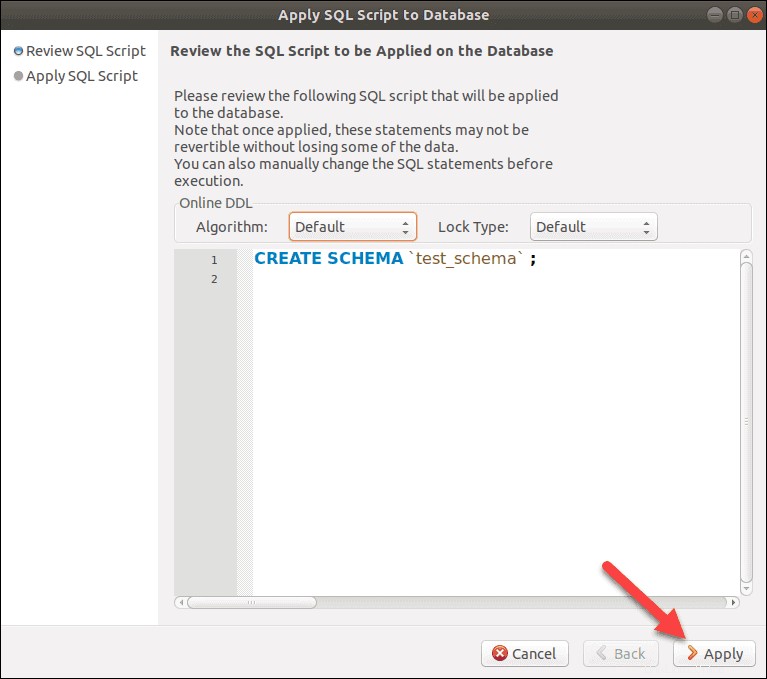
7.次に、出力はSQLスクリプトがデータベースに正常に適用されたことを通知します。
8.このステップで、データベース(スキーマ)を作成しました。 SQLスクリプトを閉じて、テーブルでの作業を開始します。
テーブルを作成する
データベースと同様に、WorkbenchGUIを使用してテーブルを作成できます。
1.テーブルを作成するデータベースを展開します。
2.展開されたメニューの最初の項目はテーブルである必要があります 。アイテムを右クリックして、テーブルの作成を選択します 。
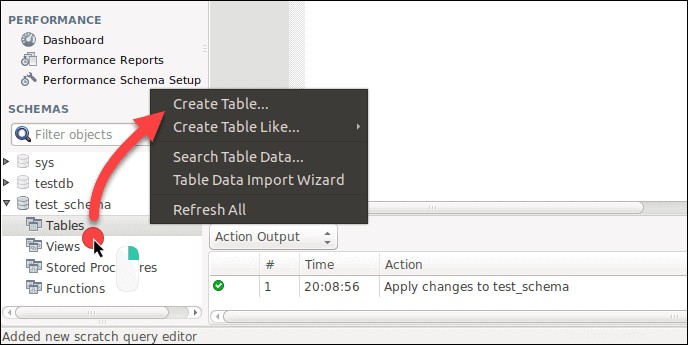
3.テーブルに名前を付けます。
4.テーブル名の下にある空の白いセクションをダブルクリックして、列を追加します。
5.列名、データ型、および必要になる可能性のある制約を定義します。
6.必要な数の列を追加してから、[適用]を選択します 。
これでSQLスクリプトが実行され、テーブルへのデータの追加に進むことができます。
テーブルにデータを追加
テーブルにデータを追加する前に実行する必要のあるいくつかの手順があります。
1.左側のサイドバーで、データを追加するテーブルを見つけます。
2.テーブルの上にマウスを置きます。右側に3つの薄い灰色のアイコンが表示されます。最後はテーブルアイコンです。その小さなテーブルアイコンをクリックして、テーブルをロードします。
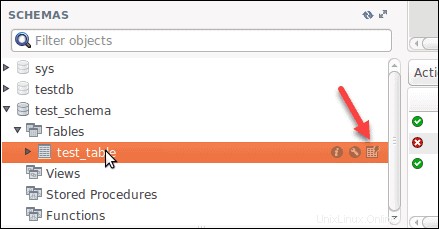
3.このアクションにより、左上のセクションにMySQLステートメントが表示され、下のセクションにデータ行(現在はnull値)が表示される新しいウィンドウが表示されます。
4.データ行を追加するには、対象の列を選択し、値を入力します。データを入力したら、[適用]をクリックします ボタン。
5.SQLスクリプトを含む新しいウィンドウが表示されます。 適用をクリックします および終了 データを追加します。